Weerinformatie toevoegen aan het bovenpaneel in Ubuntu

Moderne besturingssystemen bieden direct out-of-weather weersinformatie. Er is de weer-app van Windows 10 en het Berichtencentrum op macOS. Maar Ubuntu komt hier niet mee.
Het maakt niet uit: je kunt vrij snel iets zelf installeren. We hebben twee applicaties gevonden die de huidige temperatuur toevoegen aan het bovenste paneel van Ubuntu: My Weather Indicator, dat veel weerinformatie bevat, en Simple Weather Indicator, die, zoals je je misschien kan voorstellen, alleen de basis biedt. Hier leest u hoe u beide installeert en gebruikt.
My Weather Indicator: veel informatie en functies
De enigszins verwarrende naam My Weather Indicator zet de huidige temperatuur in het bovenste paneel van Ubuntu. Het installeren van My Weather Indicator is niet moeilijk als u weet hoe u PPA's van derden in Ubuntu moet installeren. Open de Terminal en voer de volgende opdrachten uit:
sudo add-apt-repository ppa: atareao / atareao sudo apt-get update sudo apt-get install my-weather-indicator
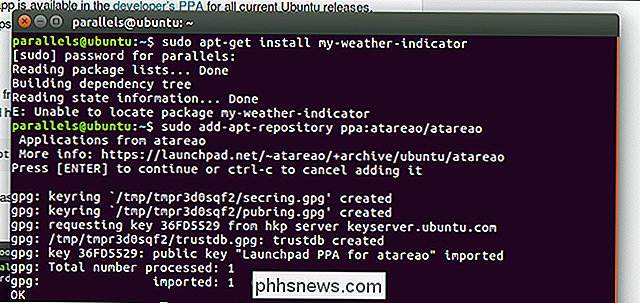
Het eerste commando voegt de ATPA-PPA toe aan jouw systeem; de tweede update je pakketbeheerder; de derde installeert de indicator. Wanneer alles is voltooid, kunt u de nieuwe indicator vinden door de Dash te openen en te zoeken naar 'Weer'.
Wanneer u het programma voor het eerst uitvoert, moet u een locatie instellen. Klik op de indicator en klik vervolgens onderaan op de knop Voorkeuren.
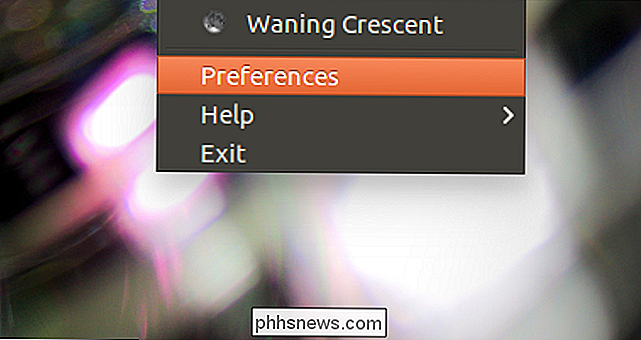
Hiermee wordt het voorkeurenvenster geopend, waarin u ervoor kunt kiezen om uw huidige locatie automatisch te bepalen of handmatig een locatie in te voeren. Er kunnen maximaal twee locaties worden ondersteund.
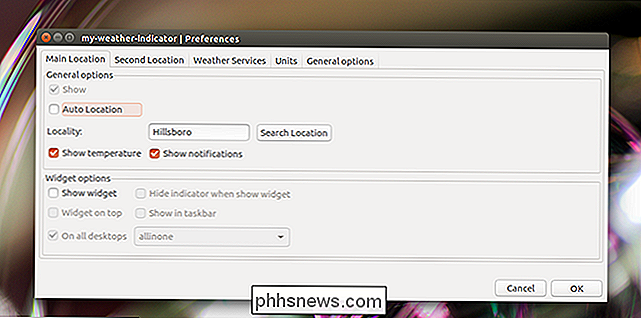
Nadat u uw locatie hebt ingevoerd, moet het weer worden weergegeven in een pictogram op uw paneel. Klik erop en u ziet allerlei weersinformatie.
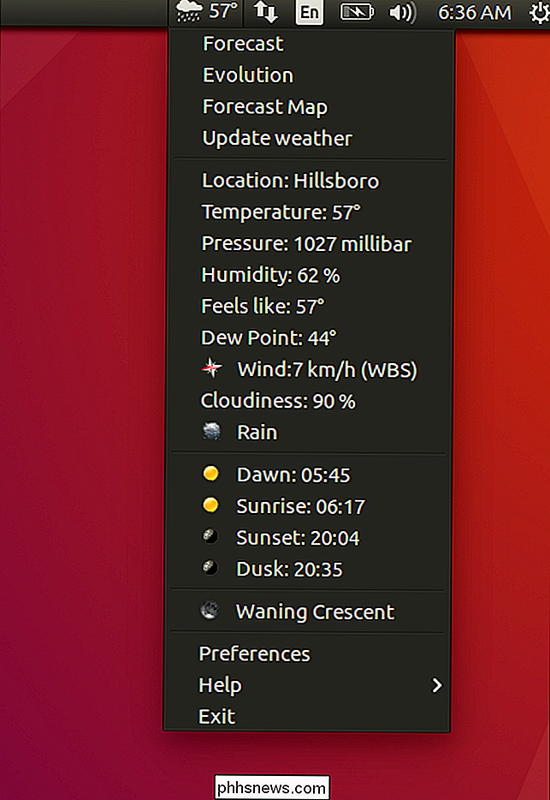
Als u een prognose wilt, kunt u dat ook gemakkelijk zien door op de knop "Prognose" te klikken.
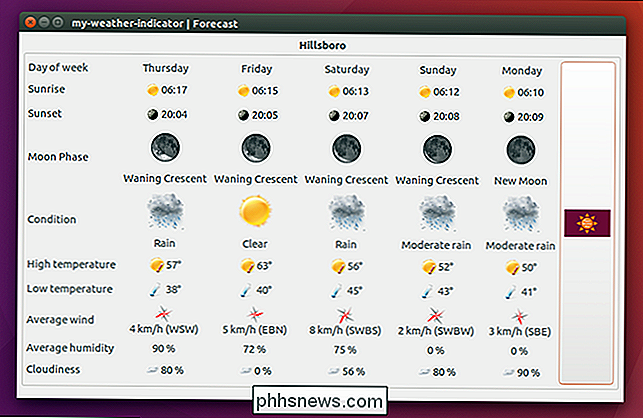
Weerinformatie wordt opgehaald uit OpenWeatherMap, Yahoo, Weer Underground, of World Weather Online (hoewel je een API-sleutel nodig hebt voor de laatste twee keuzes.) Een teleurstelling, althans in onze tests: de weerkaartfunctionaliteit lijkt te zijn gebroken. Toch is hier nog veel te zien.
Je kunt desgewenst ook een bureaubladwidget inschakelen, compleet met klok en weersomstandigheden. Er zijn verschillende om uit te kiezen, waaronder een paar geïnspireerd door Android-telefoons omstreeks 2010.
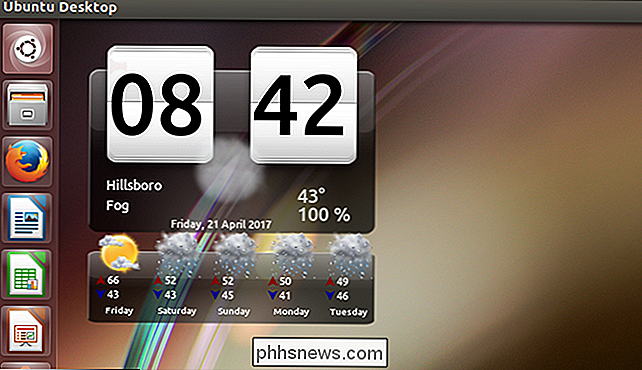
Oh, en als je niet aan boord bent met het hele metrische ding, ga dan ook naar het tabblad "Units" en configureer alles daar naar je zin.
Simple Weather Indicator
Als alles wat je echt wilt, de huidige temperatuur is, kan Simple Weather Indicator een betere keuze zijn. Dit toont de huidige temperatuur in het bovenste paneel en biedt slechts enkele details wanneer erop wordt geklikt.

Nogmaals, u zult een PPA moeten installeren om dit te laten werken. Open de Terminal en voer de volgende drie opdrachten uit in de volgende volgorde:
sudo add-apt-repository ppa: kasra-mp / ubuntu-indicator-weather sudo apt-get update sudo apt-get install indicator -weer
De voegt eerst de kasra PPA toe aan uw systeem; de tweede update je pakketbeheerder; de derde installeert Simple Weather Indicator.
Er is veel minder om te configureren voor deze. U kunt automatische locatiedetectie inschakelen of handmatig coördinaten invoeren. Je kunt kiezen tussen Celsius en Fahrenheit. U kunt beslissen of de temperatuur is afgerond of niet. En u kunt kiezen of dit programma moet starten wanneer Ubuntu dat doet.
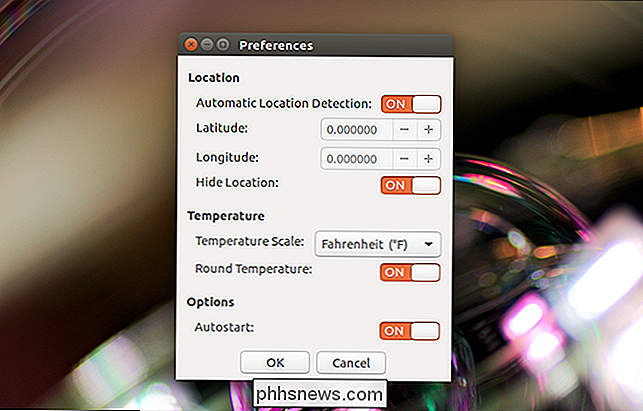
We houden ervan hoe eenvoudig dit is, maar begrijpen dat sommige mensen misschien wat meer details willen. Beide opties werken goed, dus gebruik degene die voor u werkt.

Hoe authenticatie op twee factoren op Instagram in te schakelen
Two-factor authenticatie is een veiligere manier om uw online accounts te beschermen. Je moet het echt inschakelen voor elke service die het aanbiedt, en je kunt het als volgt inschakelen voor Instagram. GERELATEERD: Wat is authenticatie met twee factoren en waarom heb ik het nodig? Twee factoren authenticatie wordt zo genoemd omdat het afhankelijk is van twee verschillende factoren om uw identiteit te verifiëren bij een online service, iets wat u weet (uw wachtwoord) en iets dat u hebt (uw telefoon, tablet of pc).

Meer instellingen openen in iOS 11's Control Center met 3D Touch
IOS 11 heeft een compleet nieuw Control Center, dat in meer instellingen op één scherm past zonder heen en weer te moeten swipen. Bovenop wat momenteel beschikbaar is in het Control Center, zijn er echter nog meer instellingen die u vanaf dat scherm kunt openen met een eenvoudige 3D Touch of lange druk.



